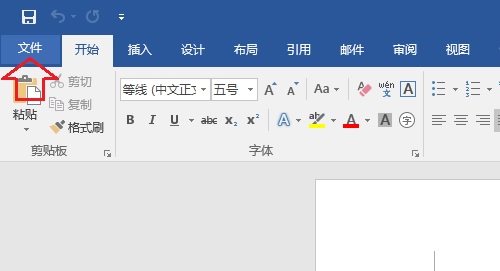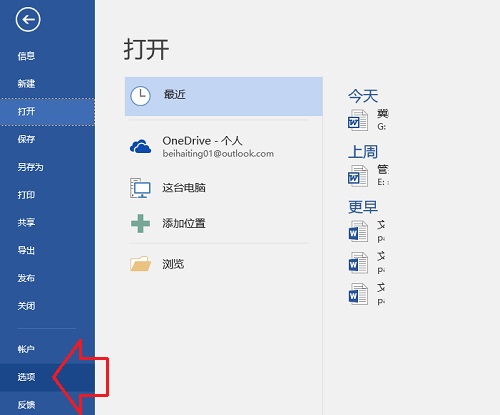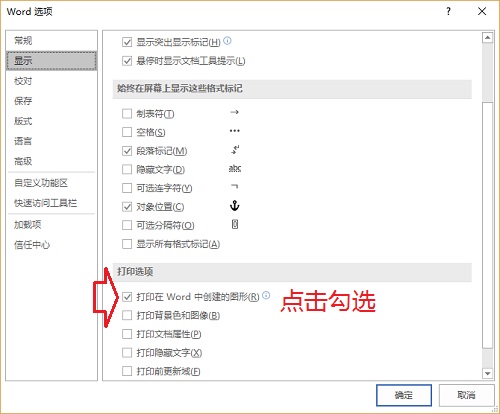|
Word文档中的图片打印不出来怎么办?天塌下来自由个高的顶着。咱又不是这方面专家,遇到点问题再正常不过!所以先学着原谅自己,这样就不会瞎着急了,然后妖之道众人拾柴火焰高,大家来一起想办法,兴许问题就会很快解决,比如Word文档中的图片打印不出来问题,小编就遇到过,下面就用Word2016为您演示下解决办法,其他版本存在差异处,笔者会特别注明。 第一步、在Word文档窗口,点击“文件”
温馨提示:Word2007需点击Office图标养的按钮 第二步、在文件窗口,点击“选项”
第三步、在Word选项窗口,点击切换到“显示”选项卡,在右侧窗格中,找到打印选项区域下的“打印在Word中创建的图形”,以及“打印背景色和图像”这两个选项,点击将它们勾选,然后点击“确定”
第四步、重新打印就可以打印的文档中的图形了 (责任编辑:IT信息技术民工) |